Inhaltsverzeichnis
Über NuGet installiert
PM> Install-Package Spire.Doc
verwandte Links
Im Vergleich zum Word-Dokumentformat lassen sich Bilder bequemer plattformübergreifend teilen und in der Vorschau anzeigen, da keine Installation von MS Word auf Computern erforderlich ist. Darüber hinaus kann durch die Konvertierung von Word in Bilder das ursprüngliche Erscheinungsbild des Dokuments erhalten bleiben, was nützlich ist, wenn keine weiteren Änderungen gewünscht sind. In diesem Artikel erfahren Sie, wie das geht Konvertieren Sie Word-Dokumente in Bilder in C# und VB.NET mit Spire.Doc for .NET.
- Konvertieren Sie Word in JPG in C#, VB.NET
- Konvertieren Sie Word in SVG in C#, VB.NET
- Konvertieren Sie Word in PNG mit benutzerdefinierter Auflösung in C#, VB.NET
Installieren Sie Spire.Doc for .NET
Zunächst müssen Sie die im Spire.Doc for.NET-Paket enthaltenen DLL-Dateien als Referenzen in Ihrem .NET-Projekt hinzufügen. Die DLL-Dateien können entweder über diesen Link heruntergeladen oder über NuGet installiert werden.
PM> Install-Package Spire.Doc
Konvertieren Sie Word in JPG in C#, VB.NET
Spire.Doc for .NET bietet die Methode Document.SaveToImages() zum Konvertieren eines gesamten Word-Dokuments in einzelne Bitmap- oder Metafile-Bilder. Anschließend kann ein Bitmap- oder Metafile-Bild als Datei im BMP-, EMF-, JPEG-, PNG-, GIF- oder WMF-Format gespeichert werden. Im Folgenden finden Sie die Schritte zum Konvertieren eines Word-Dokuments in JPG-Bilder mithilfe dieser Bibliothek.
- Erstellen Sie ein Document-Objekt.
- Laden Sie ein Word-Dokument mit der Methode Document.LoadFromFile().
- Konvertieren Sie das Dokument mit der Methode Document.SaveToImages() in Bitmap-Bilder.
- Durchlaufen Sie die Bildsammlung, um das spezifische Bild zu erhalten, und speichern Sie es als JPG-Datei.
- C#
- VB.NET
using Spire.Doc;
using Spire.Doc.Documents;
using System;
using System.Drawing;
using System.Drawing.Imaging;
namespace ConvertWordToJPG
{
class Program
{
static void Main(string[] args)
{
//Create a Document object
Document doc = new Document();
//Load a Word document
doc.LoadFromFile("C:\\Users\\Administrator\\Desktop\\Template.docx");
//Convert the whole document into individual images
Image[] images = doc.SaveToImages(ImageType.Bitmap);
//Loop through the image collection
for (int i = 0; i < images.Length; i++)
{
//Save the image to a JPEG format file
string outputfile = String.Format("Image-{0}.jpg", i);
images[i].Save("C:\\Users\\Administrator\\Desktop\\Images\\" + outputfile, ImageFormat.Jpeg);
}
}
}
}
Konvertieren Sie Word in SVG in C#, VB.NET
Mit Spire.Doc for .NET können Sie ein Word-Dokument als Warteschlange von Byte-Arrays speichern. Jedes Byte-Array kann dann als SVG-Datei geschrieben werden. Die detaillierten Schritte zum Konvertieren von Word in SVG sind wie folgt.
- Erstellen Sie ein Document-Objekt.
- Laden Sie eine Word-Datei mit der Methode Document.LoadFromFile().
- Speichern Sie das Dokument als Warteschlange von Byte-Arrays mit der Methode Document.SaveToSVG().
- Durchlaufen Sie die Elemente in der Warteschlange, um ein bestimmtes Byte-Array zu erhalten.
- Schreiben Sie das Byte-Array in eine SVG-Datei.
- C#
- VB.NET
using Spire.Doc;
using System;
using System.Collections.Generic;
using System.IO;
namespace CovnertWordToSVG
{
class Program
{
static void Main(string[] args)
{
//Create a Document object
Document doc = new Document();
//Load a Word document
doc.LoadFromFile("C:\\Users\\Administrator\\Desktop\\Template.docx");
//Save the document as a queue of byte arrays
Queue<byte[]> svgBytes = doc.SaveToSVG();
//Loop through the items in the queue
for (int i = 0; i < svgBytes.Count; i++)
{
//Convert the queue to an array
byte[][] bytes = svgBytes.ToArray();
//Specify the output file name
string outputfile = String.Format("Image-{0}.svg", i);
//Write the byte[] in a SVG format file
FileStream fs = new FileStream("C:\\Users\\Administrator\\Desktop\\Images\\" + outputfile, FileMode.Create);
fs.Write(bytes[i], 0, bytes[i].Length);
fs.Close();
}
}
}
}
Konvertieren Sie Word in PNG mit benutzerdefinierter Auflösung in C#, VB.NET
Ein Bild mit höherer Auflösung ist im Allgemeinen klarer. Sie können die Bildauflösung beim Konvertieren von Word in PNG anpassen, indem Sie die folgenden Schritte ausführen.
- Erstellen Sie ein Document-Objekt.
- Laden Sie eine Word-Datei mit der Methode Document.LoadFromFile().
- Konvertieren Sie das Dokument mit der Methode Document.SaveToImages() in Bitmap-Bilder.
- Durchlaufen Sie die Bildsammlung, um das spezifische Bild zu erhalten.
- Rufen Sie die benutzerdefinierte Methode ResetResolution() auf, um die Bildauflösung zurückzusetzen.
- Speichern Sie das Bild als PNG-Datei.
- C#
- VB.NET
using Spire.Doc;
using System;
using System.Drawing;
using System.Drawing.Imaging;
using Spire.Doc.Documents;
namespace ConvertWordToPng
{
class Program
{
static void Main(string[] args)
{
//Create a Document object
Document doc = new Document();
//Load a Word document
doc.LoadFromFile("C:\\Users\\Administrator\\Desktop\\Template.docx");
//Convert the whole document into individual images
Image[] images = doc.SaveToImages(ImageType.Metafile);
//Loop through the image collection
for (int i = 0; i < images.Length; i++)
{
//Reset the resolution of a specific image
Image newimage = ResetResolution(images[i] as Metafile, 150);
//Save the image to a PNG format file
string outputfile = String.Format("Image-{0}.png", i);
newimage.Save("C:\\Users\\Administrator\\Desktop\\Images\\" + outputfile, ImageFormat.Png);
}
}
//Set the image resolution by the ResetResolution() method
public static Image ResetResolution(Metafile mf, float resolution)
{
int width = (int)(mf.Width * resolution / mf.HorizontalResolution);
int height = (int)(mf.Height * resolution / mf.VerticalResolution);
Bitmap bmp = new Bitmap(width, height);
bmp.SetResolution(resolution, resolution);
using (Graphics g = Graphics.FromImage(bmp))
{
g.DrawImage(mf, Point.Empty);
}
return bmp;
}
}
}
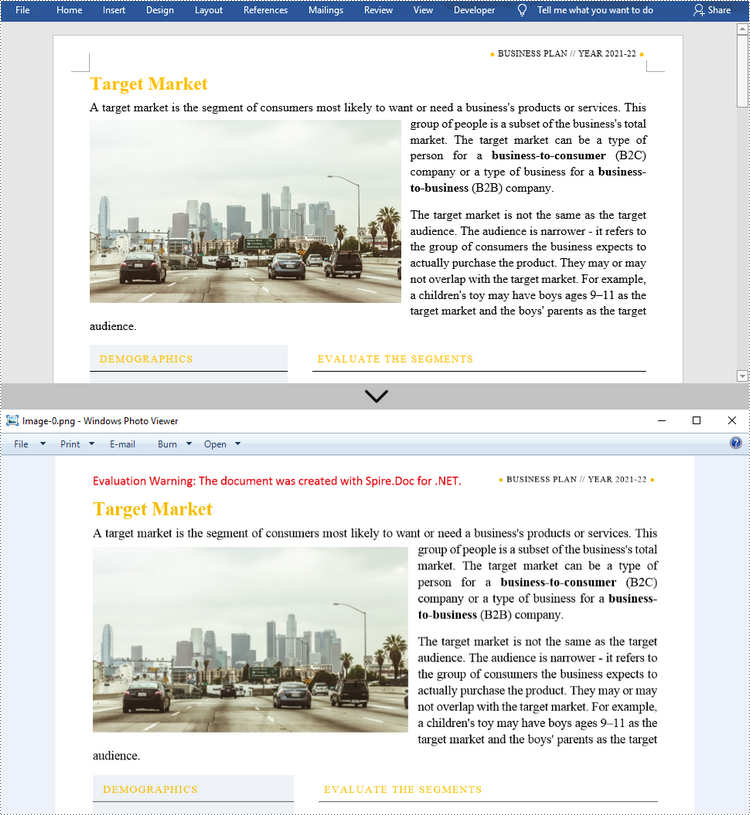
Beantragen Sie eine temporäre Lizenz
Wenn Sie die Bewertungsmeldung aus den generierten Dokumenten entfernen oder die Funktionseinschränkungen beseitigen möchten, wenden Sie sich bitte an uns Fordern Sie eine 30-Tage-Testlizenz an für sich selbst.
